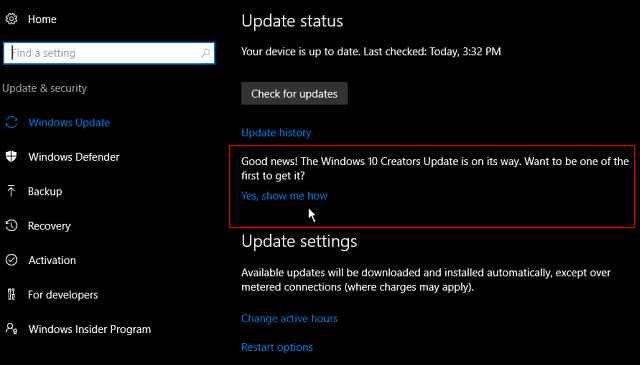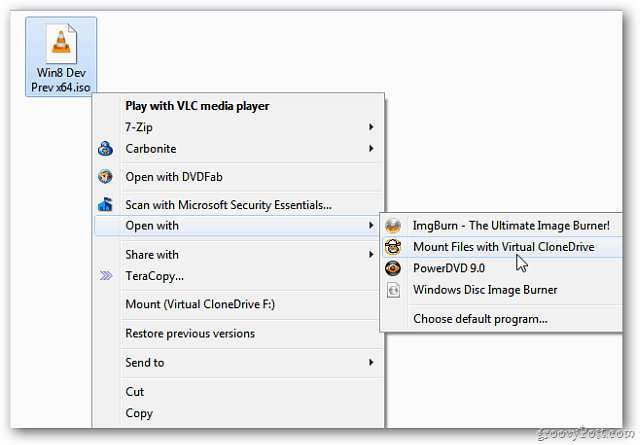Cum să dezactivezi actualizările Microsoft Office pe Windows
Microsoft Office Microsoft Ferestre Din 10 Windows 11 Erou / / April 02, 2023

Ultima actualizare pe

Aveți probleme cu o actualizare recentă a Microsoft Office? Vă puteți gestiona setările dezactivând actualizările temporar. Acest ghid explică cum.
La fel ca Actualizările Windows, Microsoft Office primește automat actualizări cu cele mai recente caracteristici și corecții de securitate.
Desigur, actualizările Office sunt esențiale pentru a vă asigura că aveți acces la cele mai recente corecții de securitate, remedieri de erori și funcții. În plus, actualizările pot conține instrumente de colaborare noi și îmbunătățite, funcții de securitate îmbunătățite, șabloane noi și alte actualizări.
Cu toate acestea, aceste noi actualizări pot provoca uneori blocarea suitei Office sau instabilitate în anumite aplicații. Dacă întâmpinați probleme, puteți dezactiva actualizările Microsoft Office pe Windows 10 și 11.
Cum să dezactivezi actualizările Microsoft Office pe Windows
Dacă întâmpinați probleme cu actualizările Microsoft Office, le puteți dezactiva urmând pașii de mai jos.
Acești pași vor funcționa cu Office 365, Office 2021, 2019 și 2016. Ar trebui să funcționeze și cu versiuni mai vechi, cum ar fi Office 2013, de exemplu.
Pentru a dezactiva actualizările Microsoft Office pe Windows 10 sau 11:
- Lansați un Aplicația Office. Nu contează care dintre ele, dar folosim Word în exemplul nostru.
- Creați un nou document gol și faceți clic pe Fişier.
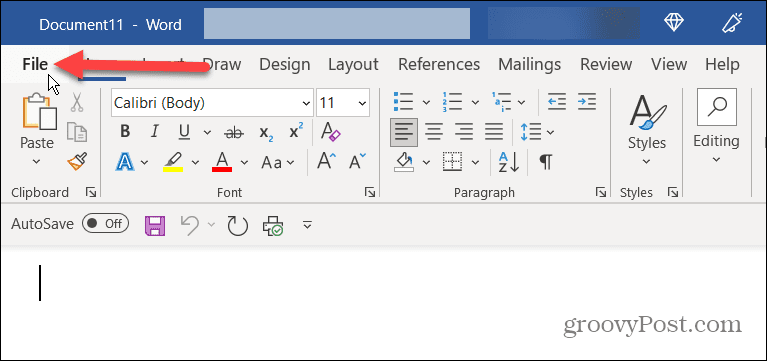
- Clic Cont în colțul din stânga jos al ecranului.
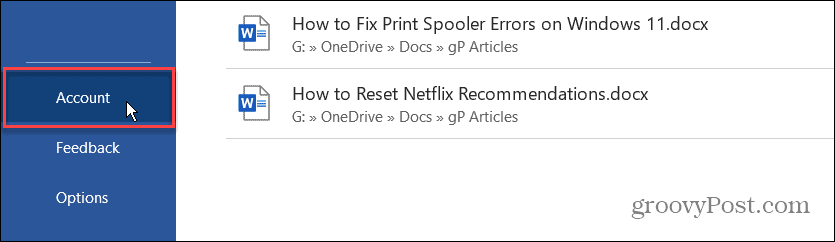
- Apasă pe Opțiuni de actualizare meniul derulant din partea dreaptă.
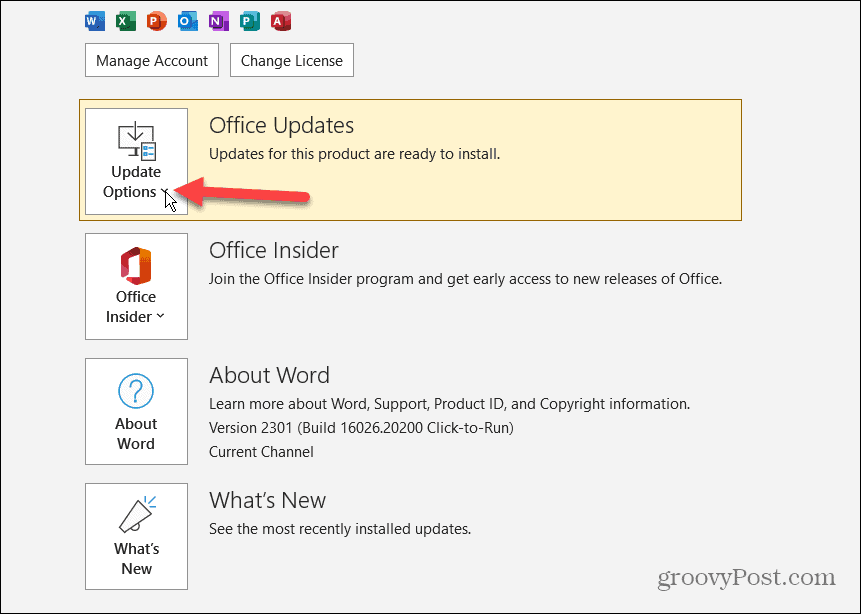
- Selectează Dezactivați actualizările opțiunea din meniu.
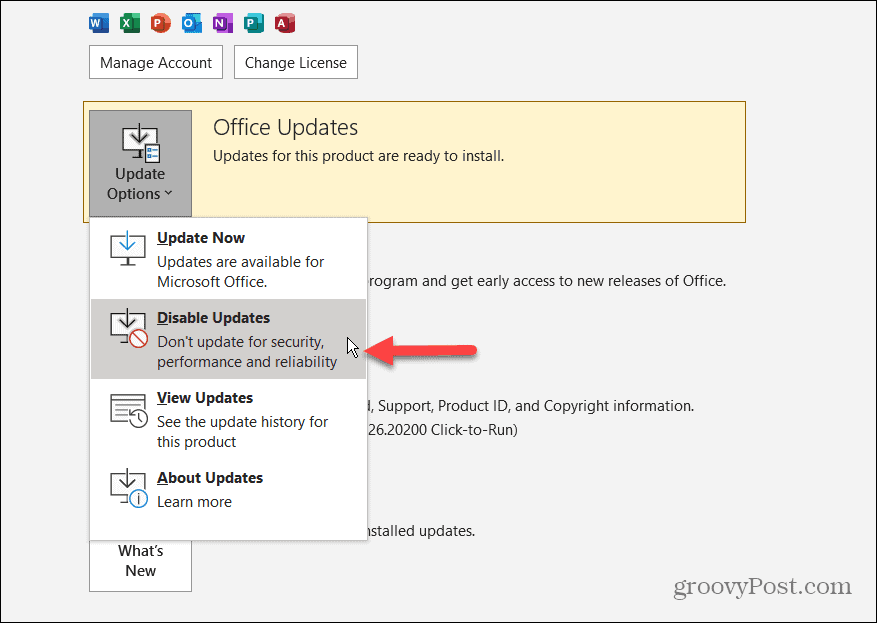
- Anunțul din meniul Office Updates va afișa Acest produs nu va fi actualizat notificare.
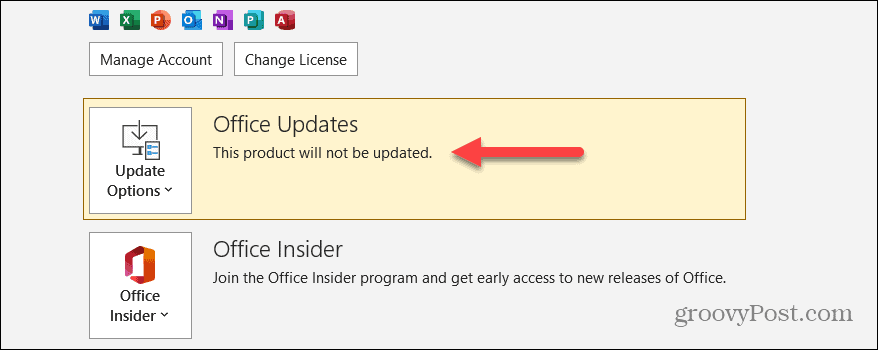
În continuare, aplicațiile de birou nu vor mai descărca și instala automat actualizări pentru Office. Odată ce modificați setarea într-o aplicație, se schimbă opțiunea de actualizare pentru celelalte aplicații din Suită de birou. Deci nu trebuie să-l schimbați în fiecare dintre aplicații.
Dacă trebuie să activați actualizările automate în viitor, utilizați aceiași pași, dar setați Opțiuni de actualizare la Activați actualizările opțiune.
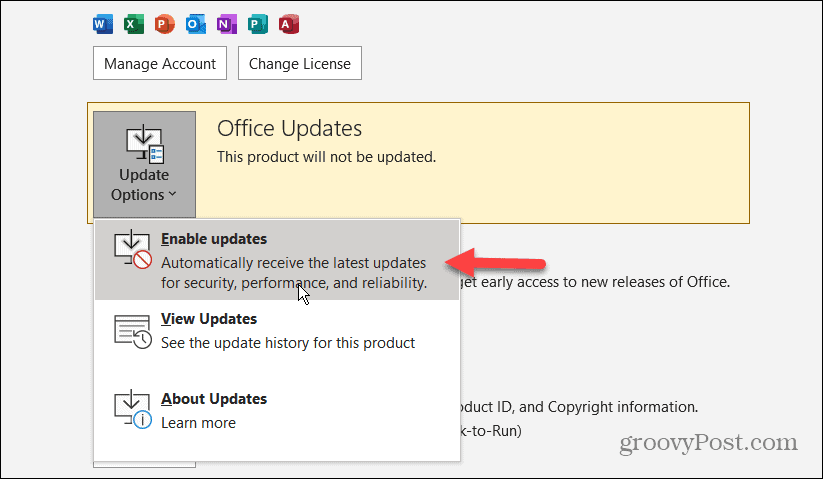
Cum să dezactivați actualizările automate de birou pe iPhone sau iPad
Puteți dezactiva actualizările automate dacă rulați Office pe iPhone. Cu toate acestea, aceasta va dezactiva actualizările pentru toate aplicațiile de pe iPhone și va trebui să actualizați aplicațiile manual.
Pentru a dezactiva actualizările automate Office pe iPhone:
- Apăsați pe Setări de pe ecranul de pornire al iPhone sau iPad.
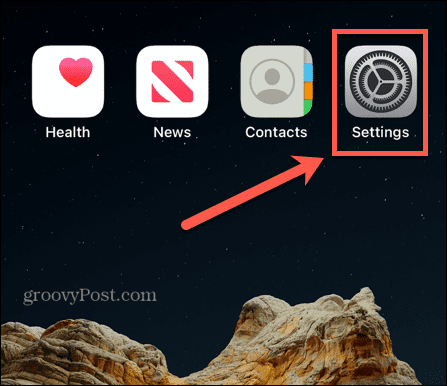
- Când se deschide Setări, glisați în jos și selectați Magazin de aplicații din meniu.
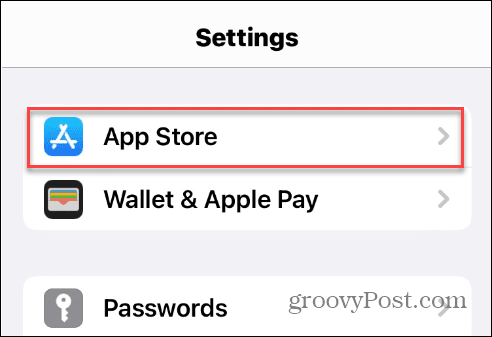
- Glisați în jos la Descărcări automate secțiunea și dezactivați Actualizări ale aplicației opțiune din listă.
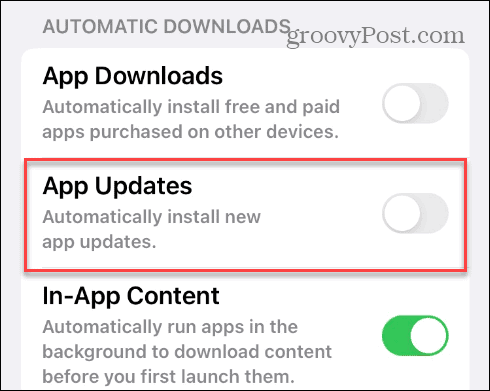
- Închideți Setări și va dezactiva actualizările Microsoft Office pe telefon. Din nou, acest lucru dezactivează actualizările automate pentru toate aplicațiile, așa că trebuie să fie manual actualizați aplicațiile de pe iPhone sau iPad.
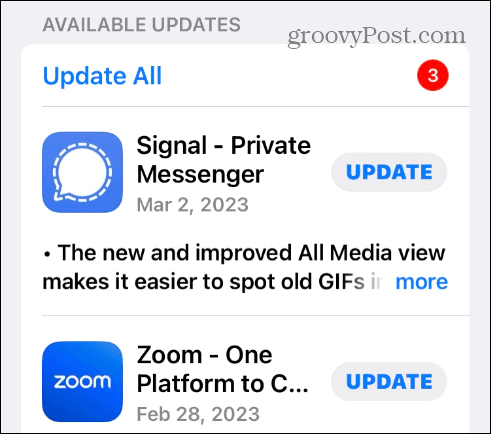
Cum să dezactivezi actualizările Office pe Android
De asemenea, puteți dezactiva actualizările Microsoft Office pe dispozitivul dvs. Android. La fel ca pe iPhone, odată ce dezactivați actualizările automate pentru aplicații, va trebui instalați manual actualizările aplicației Android.
Pentru a dezactiva actualizările Office pe Android:
- Apasă pe Magazin Google Play pictograma pe dispozitivul dvs. Android.
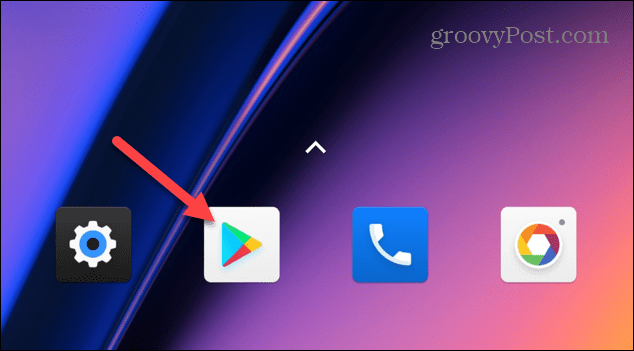
- Apasă pe profil din meniul din colțul din dreapta sus.
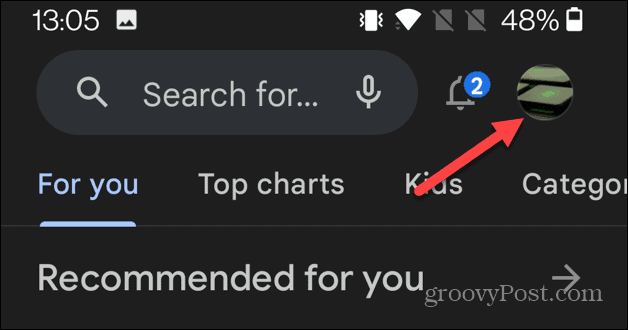
- Apasă pe Setări opțiunea din meniul care apare.

- Selectează Actualizați automat aplicațiile de la Preferințe de rețea secțiunea și selectați Nu actualizați automat aplicațiile opțiune. Clic Terminat după ce ați făcut selecția.
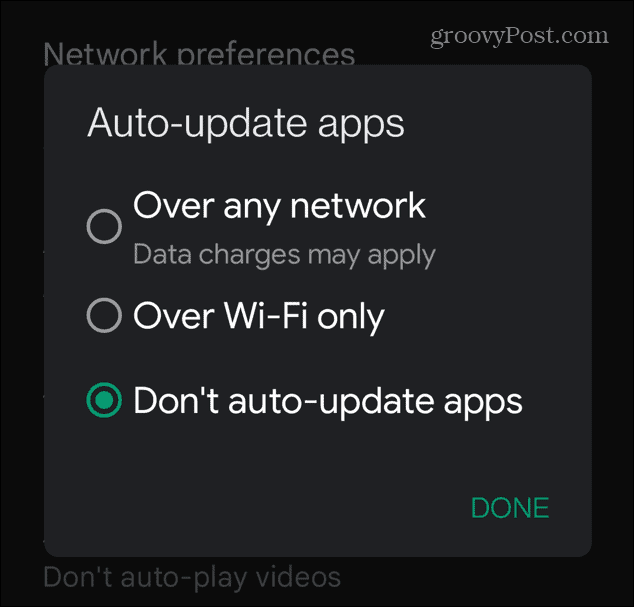
- Aplicația Office nu va fi actualizată și nici alte aplicații. Deci, va trebui actualizați manual aplicațiile Android pentru a vă asigura că celelalte aplicații au cele mai recente actualizări de securitate și funcții.
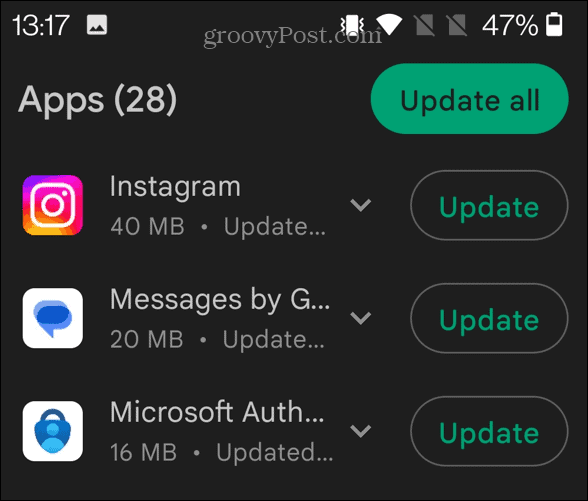
Actualizarea Microsoft Office
Microsoft Office va descărca și instala automat actualizări pentru a vă asigura că aveți cele mai recente funcții, remedieri de erori și funcții noi. Cu toate acestea, dacă descoperiți că actualizările cauzează probleme pe computerul dvs. care rulează Windows 10 sau 11, puteți dezactiva actualizările automate Office.
În timp ce aveți actualizările automate Microsoft Office dezactivate, puteți în continuare actualizați manual Office la cea mai recentă versiune pentru a obține cele mai recente funcții, corecții de securitate și remedieri de erori în programul dvs. Pentru mai multe despre suita de aplicații Office, vedeți cum colaborați în timp real cu Office pe web.
Alte funcții Office pe care ați dori să le învățați sunt schimbarea fusului orar în Outlook sau cum să tipăriți față-verso în Word. De asemenea, dacă aveți probleme cu Office, aflați cum remediați Outlook care nu se conectează la server sau reparați tastele săgeți care nu funcționează în Excel. În plus, poate fi necesar să remediați Căutarea Outlook nu funcționează pe Windows 11.
Cum să găsiți cheia de produs Windows 11
Dacă trebuie să transferați cheia de produs Windows 11 sau doar aveți nevoie de ea pentru a face o instalare curată a sistemului de operare,...